Quạt laptop không quay là một trong những vấn đề phổ biến khiến nhiều người dùng lo lắng. Khi quạt không hoạt động, laptop có thể nóng lên nhanh chóng, gây giảm hiệu suất, treo máy, hoặc thậm chí hỏng phần cứng.
Đừng hoảng sợ! Với hơn 10 năm kinh nghiệm sửa chữa laptop tại TechCare, chúng tôi đã xử lý hàng trăm trường hợp quạt laptop gặp sự cố và sẽ chia sẻ những cách khắc phục đơn giản, an toàn mà ai cũng có thể thực hiện. Bài viết này sẽ giúp bạn hiểu rõ cách kiểm tra và khắc phục quạt laptop không quay từ cơ bản đến nâng cao để đưa laptop của bạn trở lại trạng thái hoạt động mượt mà.
Dấu hiệu quạt laptop không quay
Khi quạt laptop không hoạt động, bạn có thể nhận thấy các dấu hiệu sau:

Dấu hiệu quạt laptop không quay
- Laptop nóng bất thường, đặc biệt ở khu vực bàn phím hoặc đáy máy.
- Máy chạy chậm, treo, hoặc tự động tắt do quá nhiệt.
- Không nghe thấy tiếng quạt quay, kể cả khi máy đang chạy các tác vụ nặng.
- Cảnh báo nhiệt độ cao từ phần mềm theo dõi (nếu có).
Nếu bạn gặp một hoặc nhiều dấu hiệu trên, rất có thể quạt laptop đang gặp vấn đề. Đừng lo, hãy cùng tìm hiểu nguyên nhân và cách sửa.
Nguyên nhân khiến quạt laptop không quay
Dựa trên kinh nghiệm thực tế tại TechCare, dưới đây là những nguyên nhân phổ biến nhất khiến quạt laptop không hoạt động:

Nguyên nhân khiến quạt laptop không quay
Bụi bẩn tích tụ
Nguyên nhân: Bụi bẩn tích tụ trong quạt hoặc khe tản nhiệt làm cản trở chuyển động của cánh quạt.
Tần suất: Rất phổ biến, chiếm khoảng 60% các ca sửa chữa tại TechCare.
Dấu hiệu: Quạt kêu to bất thường trước khi ngừng quay hoàn toàn.
Lỗi phần mềm hoặc cài đặt BIOS
Nguyên nhân: Cài đặt BIOS không đúng hoặc driver kiểm soát quạt bị lỗi khiến quạt không nhận tín hiệu khởi động.
Dấu hiệu: Quạt không quay dù laptop vẫn hoạt động bình thường.
Quạt bị kẹt hoặc hỏng phần cứng
Nguyên nhân: Cánh quạt bị kẹt do dị vật hoặc hỏng ổ trục, mô-tơ quạt bị cháy.
Tần suất: Thường gặp ở laptop sử dụng lâu năm (trên 3-5 năm).
Lỗi bo mạch chủ
Nguyên nhân: Bo mạch chủ không gửi tín hiệu điều khiển đến quạt do hỏng chip điều khiển hoặc mạch điện.
Dấu hiệu: Quạt không quay dù đã thử các cách khắc phục cơ bản.
Tản nhiệt không hiệu quả
Nguyên nhân: Keo tản nhiệt khô cạn hoặc hệ thống tản nhiệt bị hỏng, khiến CPU/GPU quá nóng và quạt không hoạt động đúng cách.
Dấu hiệu: Nhiệt độ máy tăng cao bất thường ngay cả khi quạt vẫn quay (trong một số trường hợp).
Xem thêm: Cách khắc phục lỗi máy tính đang chạy tự nhiên màn hình đen hiệu quả
Cách khắc phục quạt laptop không quay
Dưới đây là các cách khắc phục quạt laptop không quay từ dễ đến khó, được TechCare khuyến nghị. Cảnh báo an toàn: Trước khi thực hiện bất kỳ thao tác nào liên quan đến phần cứng, hãy tắt nguồn laptop, rút phích cắm, và tháo pin (nếu có thể). Nếu không chắc chắn, hãy mang máy đến trung tâm sửa chữa uy tín như TechCare để tránh làm hỏng thiết bị.
Kiểm tra và vệ sinh quạt laptop
Công cụ cần thiết: Tua-vít nhỏ, cọ mềm, bình xịt khí nén.
Cách thực hiện:

Cách khắc phục quạt laptop không quay
Tắt nguồn và tháo nắp lưng laptop (tham khảo hướng dẫn của nhà sản xuất).
Xác định vị trí quạt và khe tản nhiệt.
Dùng bình xịt khí nén để thổi sạch bụi bẩn. Lưu ý: Giữ bình xịt thẳng đứng để tránh phun chất lỏng vào linh kiện.
Dùng cọ mềm vệ sinh cánh quạt nhẹ nhàng.
Lắp lại và khởi động máy để kiểm tra.
Kiểm tra cài đặt phần mềm và BIOS
Công cụ cần thiết: Phần mềm kiểm tra nhiệt độ (HWMonitor, SpeedFan), quyền truy cập BIOS.
Cách thực hiện:
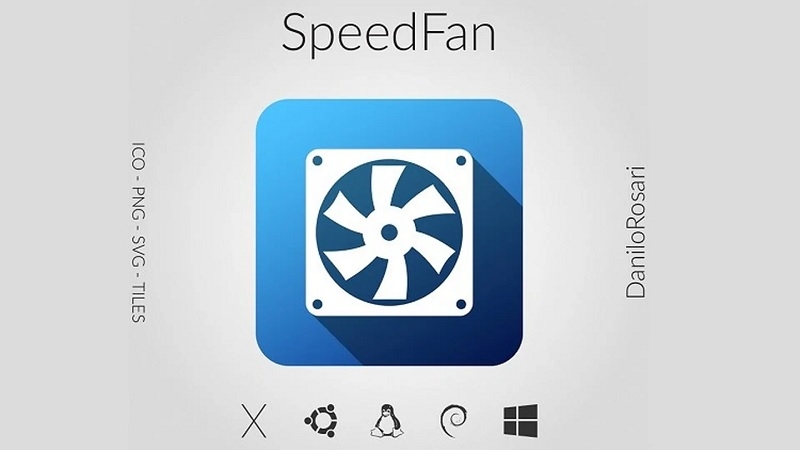
Cách khắc phục quạt laptop không quay
Tải và cài đặt phần mềm HWMonitor để kiểm tra nhiệt độ CPU/GPU và tốc độ quạt.
Nếu quạt không hiển thị tốc độ (0 RPM), kiểm tra driver quạt:
Vào Device Manager (Windows) → tìm “System Devices” → cập nhật driver liên quan đến “Fan Controller” hoặc “Thermal Control”.
Truy cập BIOS (nhấn F2, Del, hoặc phím tương ứng khi khởi động máy) và kiểm tra cài đặt quạt (Fan Control Mode). Đặt về chế độ “Auto” hoặc “Balanced”.
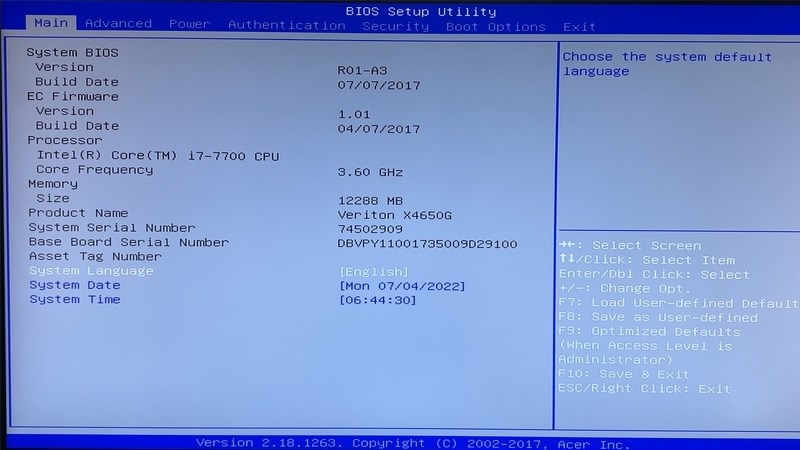
Cách khắc phục quạt laptop không quay
Reset BIOS về mặc định nếu cần (chọn “Load Optimized Defaults”).
Xem thêm: Sửa lỗi laptop bị đơ không tắt nguồn được chắc chắn thành công
Kiểm tra phần cứng của quạt
Công cụ cần thiết: Tua-vít, đồng hồ vạn năng (nếu có).
Cách thực hiện:

Cách khắc phục quạt laptop không quay
Tháo nắp lưng laptop và kiểm tra quạt xem có bị kẹt bởi dị vật hay không.
Nếu quạt không quay khi khởi động, kiểm tra dây kết nối giữa quạt và bo mạch chủ.
Dùng đồng hồ vạn năng để kiểm tra dòng điện đến quạt. Nếu không có dòng điện, vấn đề có thể nằm ở bo mạch chủ.
Nếu quạt bị hỏng, thay thế quạt mới (mua đúng mã quạt tương thích với laptop).
Thay keo tản nhiệt và kiểm tra hệ thống tản nhiệt
Công cụ cần thiết: Keo tản nhiệt chất lượng cao (như Arctic MX-4), tua-vít, khăn sạch.
Cách thực hiện:

Cách khắc phục quạt laptop không quay
Tháo hệ thống tản nhiệt (ống đồng và lá tản nhiệt).
Lau sạch keo tản nhiệt cũ trên CPU/GPU bằng khăn sạch và cồn isopropyl.
Bôi một lớp keo tản nhiệt mới (kích thước bằng hạt đậu nhỏ).
Lắp lại hệ thống tản nhiệt và kiểm tra quạt.
Câu hỏi thường gặp về quạt laptop không quay
Q: Quạt laptop không quay có nguy hiểm không?
A: Có, nếu không khắc phục kịp thời, laptop có thể quá nóng, dẫn đến hỏng CPU, GPU, hoặc bo mạch chủ. Hãy kiểm tra ngay khi nhận thấy dấu hiệu.
Q: Tôi có thể sử dụng laptop mà không cần quạt không?
A: Không nên. Quạt là bộ phận quan trọng để làm mát. Sử dụng laptop khi quạt không quay có thể gây hỏng máy.
Q: Làm sao biết quạt laptop có cần thay thế không?
A: Nếu đã vệ sinh và kiểm tra phần mềm mà quạt vẫn không quay, hãy mang đến trung tâm sửa chữa như TechCare để kiểm tra phần cứng.
Q: Bao lâu nên vệ sinh quạt laptop một lần?
A: Tùy môi trường sử dụng, nhưng nên vệ sinh 6-12 tháng/lần để tránh bụi bẩn tích tụ.
Mẹo phòng tránh lỗi quạt laptop không quay

Mẹo phòng tránh lỗi quạt laptop không quay
- Đặt laptop trên bề mặt phẳng, cứng: Tránh đặt trên chăn, gối vì sẽ cản trở luồng khí.
- Sử dụng đế tản nhiệt: Đế tản nhiệt hỗ trợ làm mát hiệu quả hơn.
- Cập nhật driver và BIOS: Đảm bảo hệ thống luôn ở phiên bản mới nhất.
- Kiểm tra định kỳ: Mang laptop đến TechCare để kiểm tra và vệ sinh định kỳ.
Liên hệ TechCare nếu bạn cần hỗ trợ!
Quạt laptop không quay là vấn đề có thể khắc phục được nếu bạn làm đúng cách. Từ vệ sinh đơn giản đến kiểm tra phần cứng phức tạp, bài viết này đã cung cấp các bước chi tiết để bạn tự xử lý.
Tuy nhiên, nếu bạn không tự tin hoặc lỗi quá phức tạp, đừng ngần ngại liên hệ TechCare – trung tâm sửa chữa laptop uy tín với đội ngũ kỹ thuật viên giàu kinh nghiệm. Chúng tôi cam kết kiểm tra chính xác, sửa chữa nhanh chóng, và đảm bảo an toàn cho thiết bị của bạn. Truy cập TechCare.vn hoặc gọi hotline 02363.663.333 để được hỗ trợ ngay hôm nay!



![[Giải đáp] Tại sao quạt laptop kêu to? Cách khắc phục cực kỳ hiệu quả](https://techcare.vn/image/tai-sao-quat-laptop-keu-to-tcjbpcf.jpg?s=20)
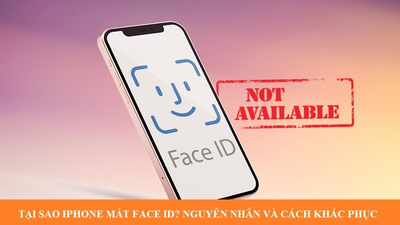




![Ép Kính Điện Thoại Đà Nẵng UY TÍN [CHÍNH HÃNG 100%] GIÁ RẺ](https://techcare.vn/image/ep-kinh-dien-thoai-da-nang-uy-tin-chinh-hang-100-gia-re-ben-bi-bao-hanh-tron-doi-9t99e72.jpg?s=20)


